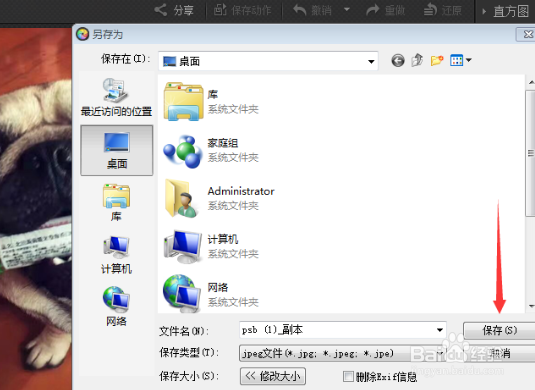1、我们在网页上搜索并下载“光影魔术手”这款软件。
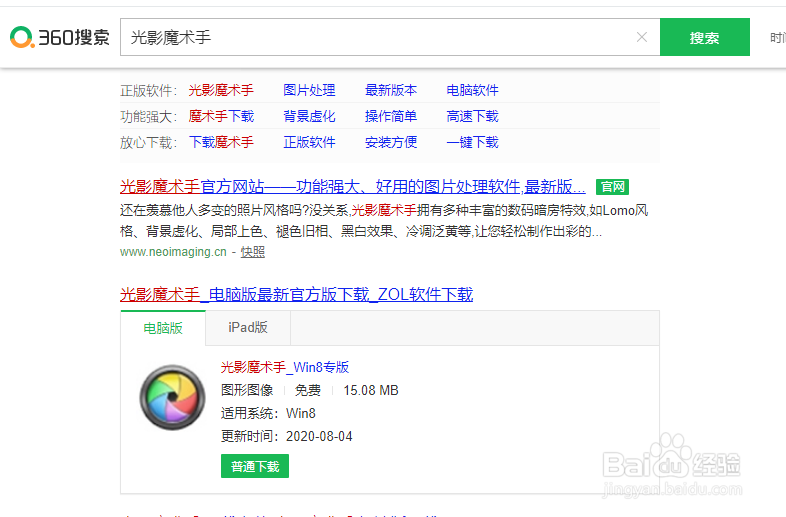
2、下载完成后我们打开软件,点击工具栏上方的”打开“。
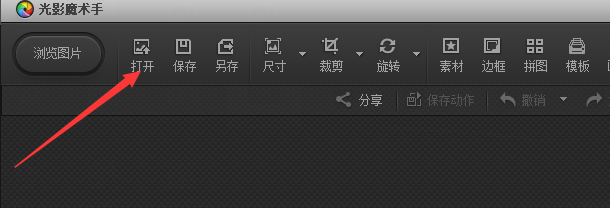
3、弹出的界面后,我们选择需要调整的照片,点击打开,进入编辑界面。
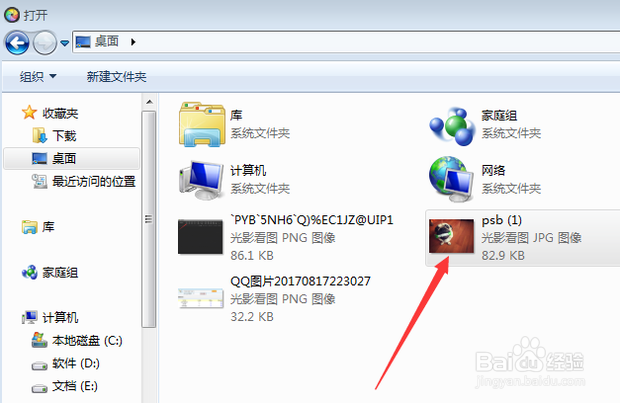
4、当然我们也可以点击工具栏上的浏览按钮,进入图片查找界面。
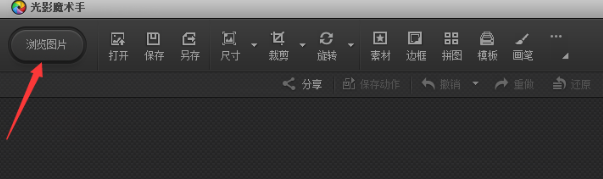
5、在文件夹中选择我们要调整的照片后,点击编辑图片。
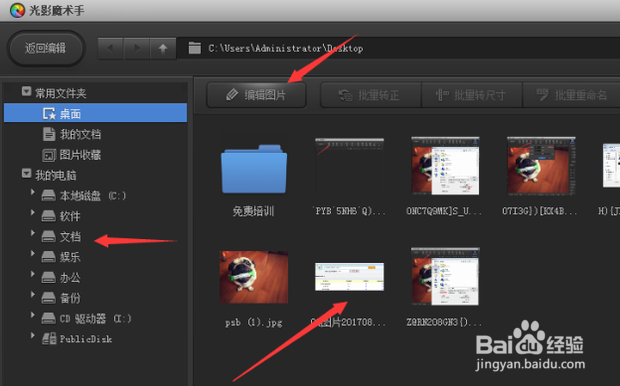
6、打开图片后,我们看到上方工具栏中有个”尺沌纟釜变寸“的工具,我们点击”尺寸"工具并按自己所需输入参数值后,点击确定。
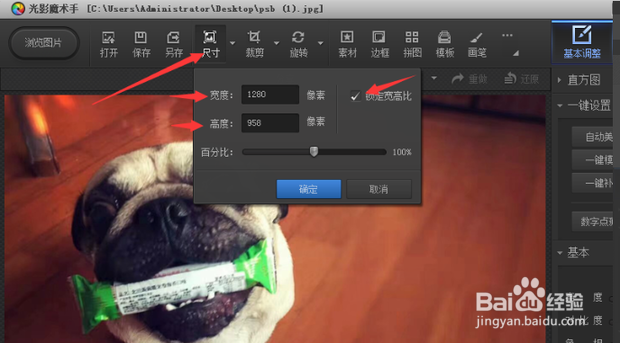
7、我们点击上方工具栏中的”另存“,跳出新界面后,点击”修改大小“。
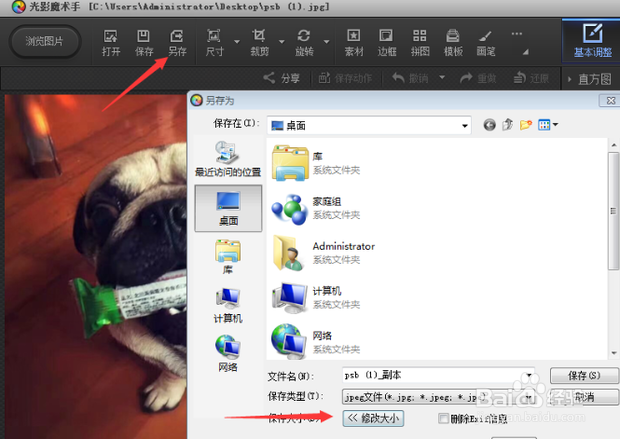
8、现在我们可以看到界面下方有个拖动的标志,我们可以根据自己需求来拖动,调节照片的大小。
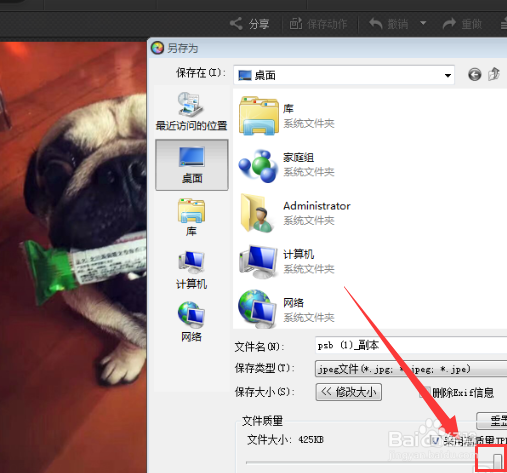
9、调整完后,我们选择保存照片的格式,一般我们保存图片是用jpeg格式。
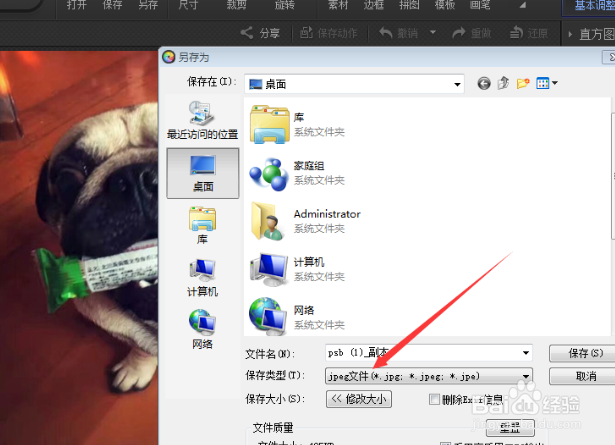
10、格式选好后,我们点击保存,并选择保存的电脑地址就可以了。